目次
GEEKOM Air 12 Liteを提供いただいたのでレビューしていきます。
仕様
GEEKOM Air 12 LiteはIntel N100を搭載したミニPCです。公式サイト、Amazonで販売されています。

バリエーションは、RAM 8GB、SSD 256GBのみ。本体色もブラックのみです。
スペック
| GEEKOM AIR12 LITE | |
|---|---|
| サイズ | 135.5×115.5×34.5mm |
| CPU | Alder Lake N100 |
| GPU | Intel UHD Graphics |
| メモリ | 1x DDR4(SO-DIMM, 3200MHz, シングルチャンネル), 最大16GB |
| ストレージ | 1x SSD(M.2 2280 GEN3 NVMe または SATA), 最大1TB |
| I/Oポート | 2x USB3.2gen2(前面) 2x USB2.0(背面) 2x USB3.2gen2(背面) 1xマイクジャック 1xヘッドセットジャック 1x RJ-45イーサネットジャック 1x HDMI2.0(背面) 1x DC in(背面) 1x ケンジントンロック 1x フロントパネルヘッダー 1x DP1.4 1x 電源ボタン |
| LED | 1x 電源LED |
| イーサネット | Intel 10/100/1000 Mbps RJ45 |
| Wi-Fi | WIFI5, BT5.1, AW-XB591, Up to WIFI 6E |
| ケンジントンロック | あり |
| 電源 | DC:19V/3.42A,100-240Vac,50/60Hz |
| OS | Windows11 Pro(64-ビット) |
| アクセサリー | VESAマウント |
「Lite」がつかないモデルもありますが、見た目も中身も全く別の設計なので、こちらが単純に下位モデルというわけではなさそうです。あとで説明しますが、特にオフィス用途にはLiteのほうが向いていると思います。
開封
化粧箱は大きめです。
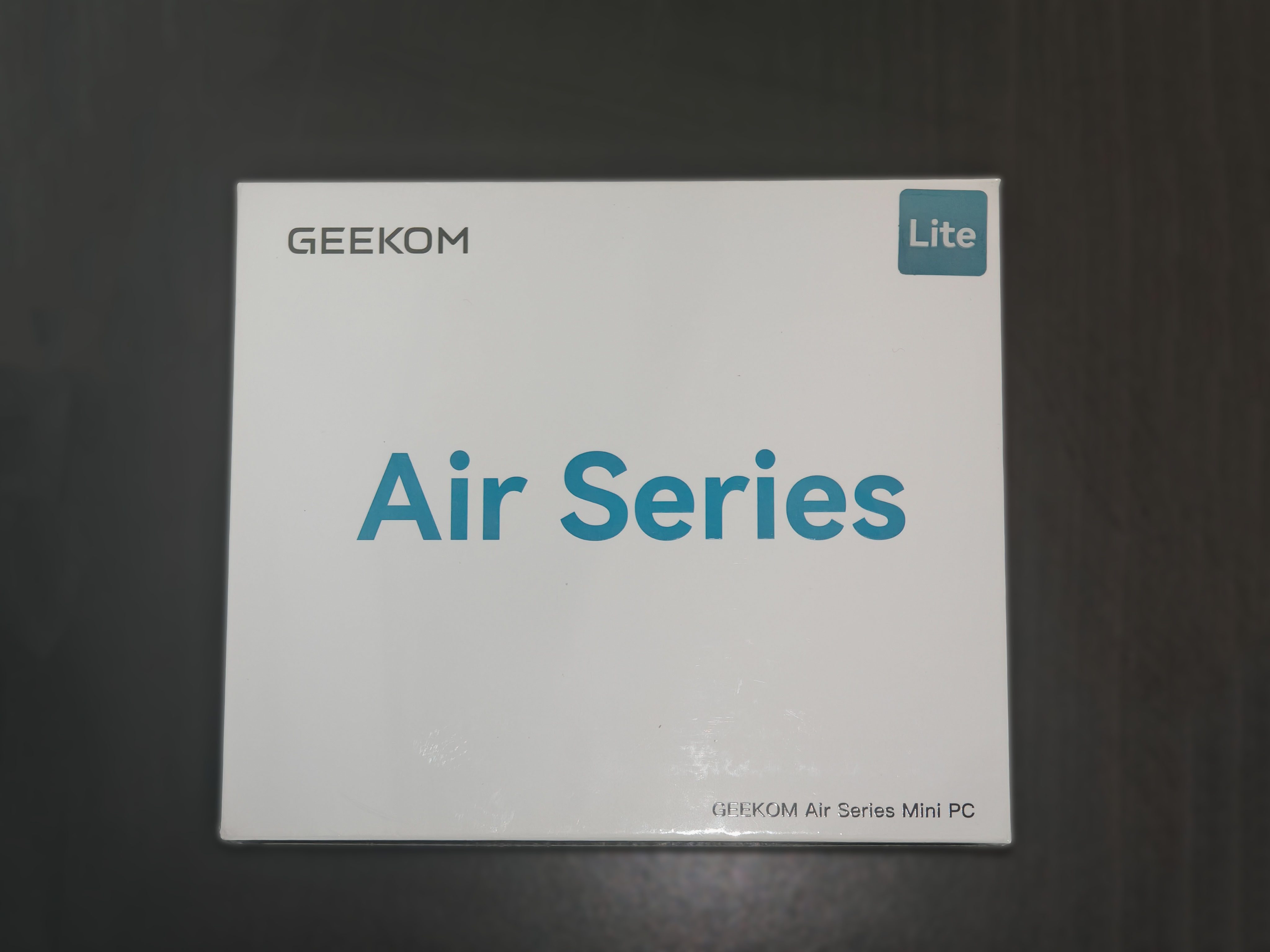
蓋を開けると本体があります。

付属品
下段には付属品が詰め込まれています。電源ケーブル、電源アダプタ、HDMIケーブル、VESAマウント用プレート、ネジ、説明書類です。



電源ケーブルはアース付きの3ピンで、日本では基本的にはそのまま使うことはできません。変換アダプタを用意する必要ありです。持っていないなら、ACアダプタ機能付きのMomax 1worldがおすすめです。

外観
本体です。プラスチックですが、艶消しで悪くない質感です。上面はGeekomのロゴが刻印されています。

前面は電源ボタン、USB3.2 Gen2(10Gbps)×2、フロントパネルヘッダ、マイクジャック、ヘッドフォンジャックです。

側面は給排気口があります。ケンジントンロックも備えます。


背面は、DisplayPort、LAN、USB2.0×2、USB3.2 Gen2(10Gbps)×2、電源ポート。電源の上にあるフックの使い方は謎ですが、たぶん電源ケーブルを固定するためのものだと思います。

フロントパネルヘッダー
このモデルの一番の特徴ともいえるのが、フロントパネルヘッダーがついているところです。他の人のレビュー記事を見ても、誰も良さを分かってくれていないので、ここで詳しく説明します。
初期状態ではゴムのカバーがついていますが、外すとフロントパネルヘッダーが出てきます。


これは、自作PCなどで使われる電源ボタンやLEDを接続できるポートです。接続するとこんな感じ。

これがいつ役に立つかというと、ディスプレイの裏側に設置したときです。付属のVESAプレートを使ってディスプレイ裏に固定することができますが、その状態では電源ボタンが遠くて押しにくくなってしまいます。そこで外付けの電源ボタンで延長すると快適に使えるようになるわけです。
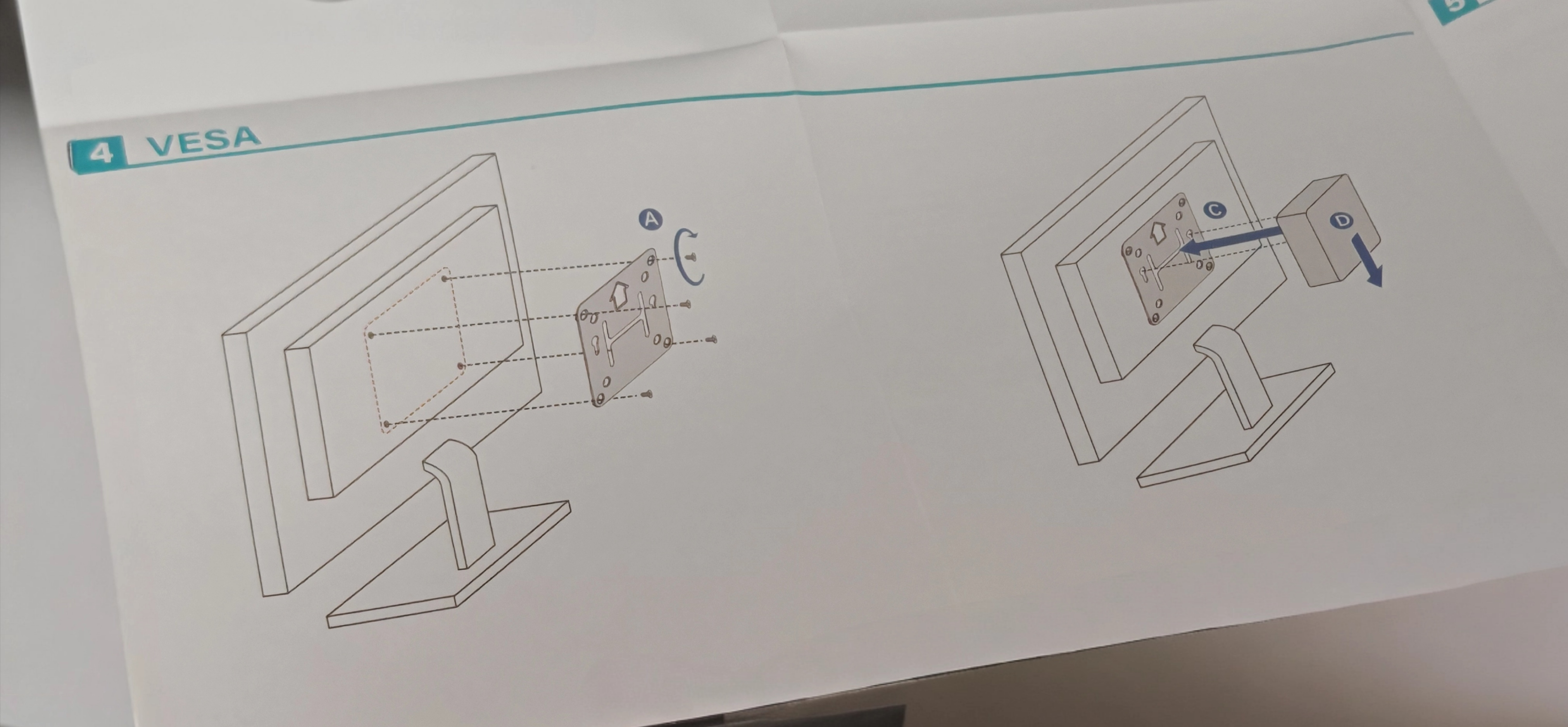
ボタンについては、AmazonかAliExpressで「ATX 電源ボタン」とか、「マザーボード フロントパネル スイッチ」とか、それっぽいワードで検索するといくらでも出てきます。お好きなタイプを選んで買いましょう。ピンの配置は一般的なマザーボードと同じなので、画像検索して確認すると簡単です。
ほかにも、単にピンを短絡すれば電源をオンにできるので、組み込み用的に使うのもアリかもしれません。
起動
電源を接続し起動してみます。
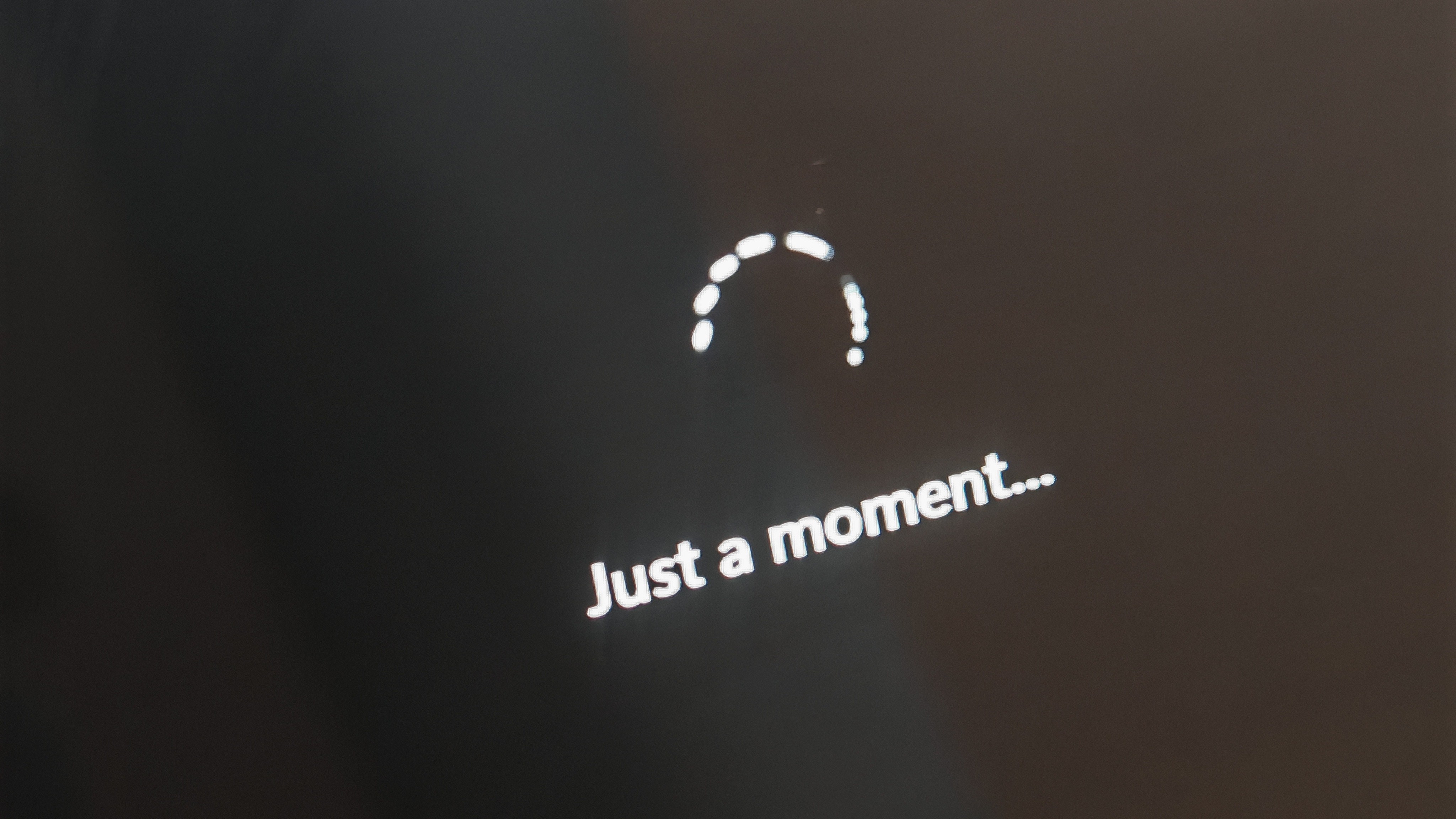
デフォルトでは英語になっていますが、日本語を選べば日本語で使えます。(回復環境など一部に英語が残ってしまうので、気になる場合はSSD換装のついでにでもクリーンインストールするのがおすすめです。)
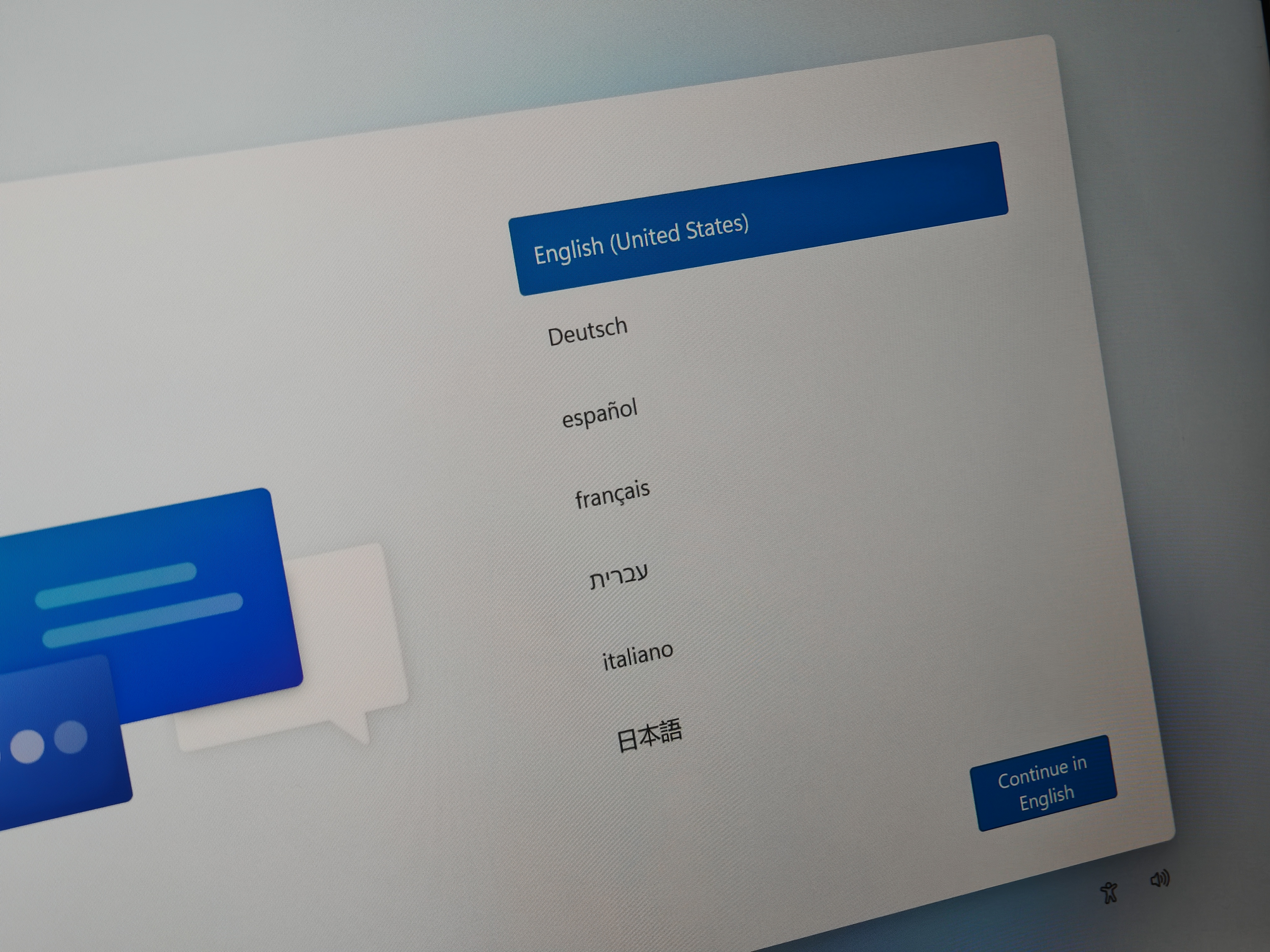
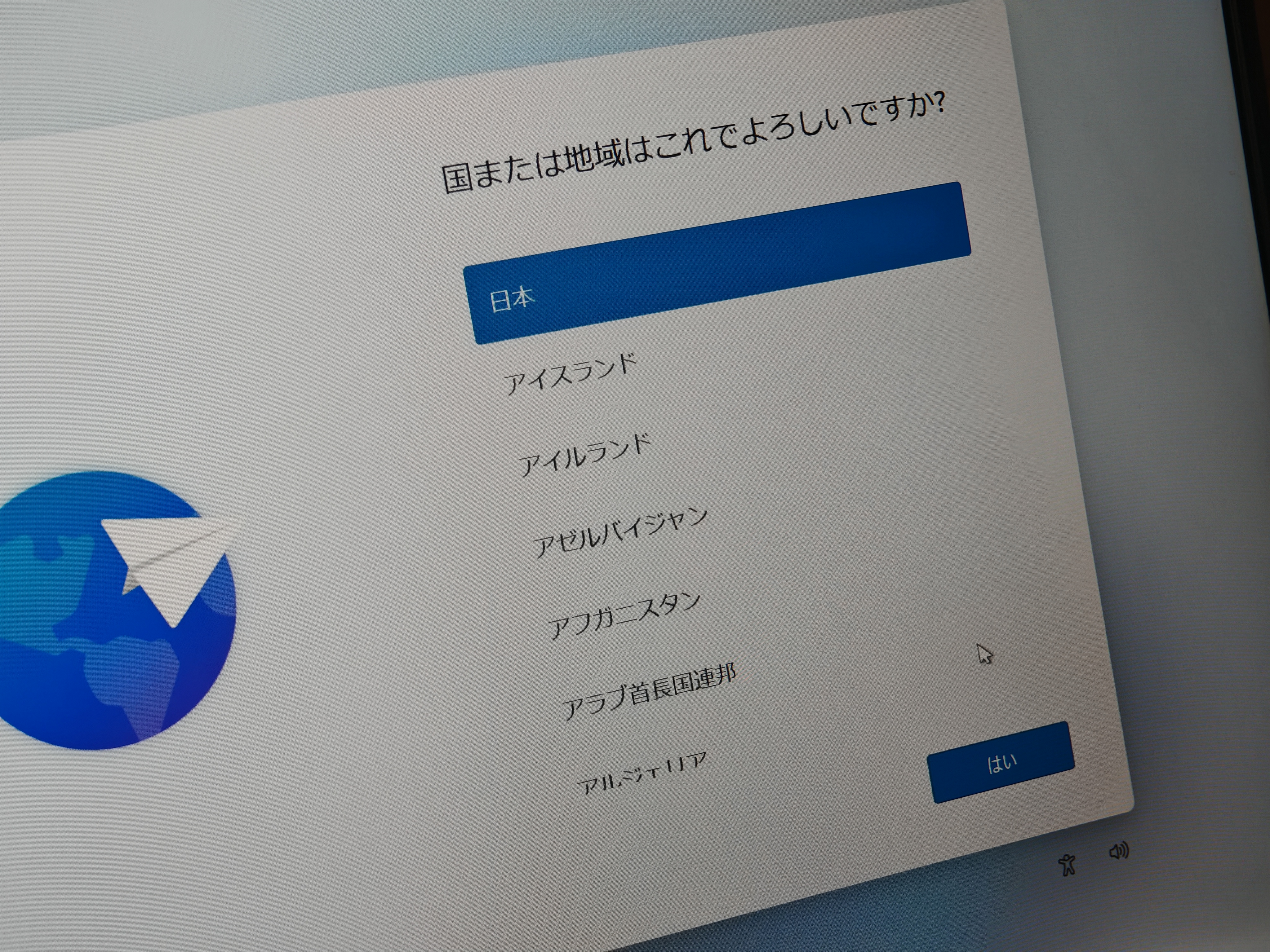
Windows11 Proの23H2が入っていました。
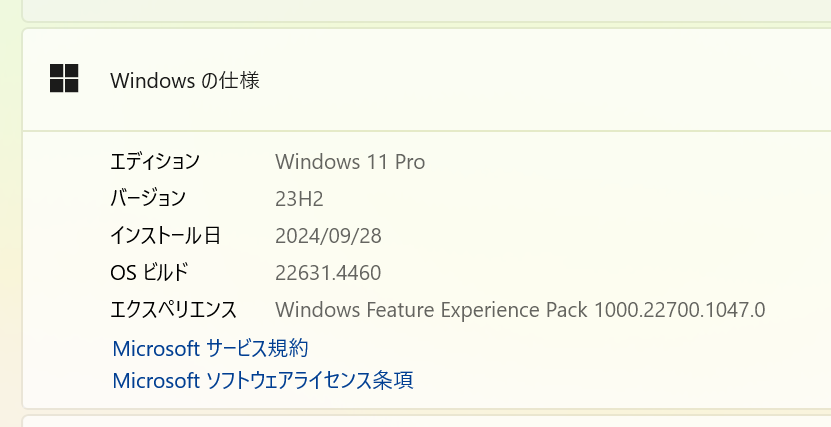
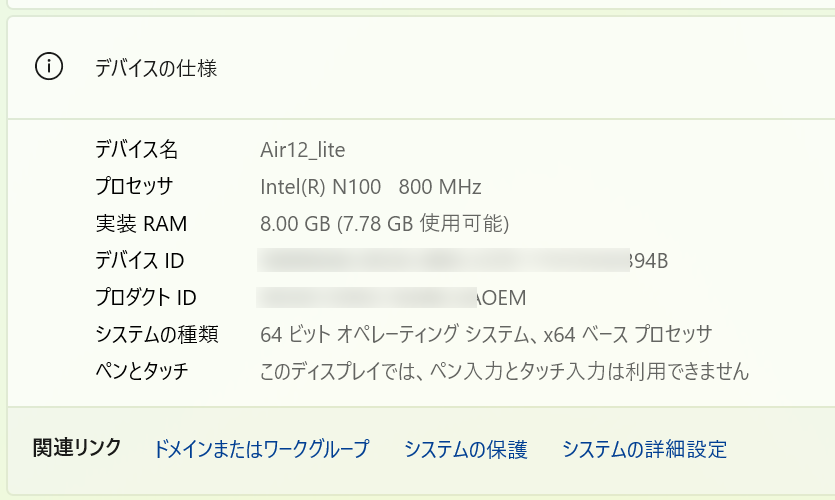
ちゃんとOEMライセンスなので安心です。
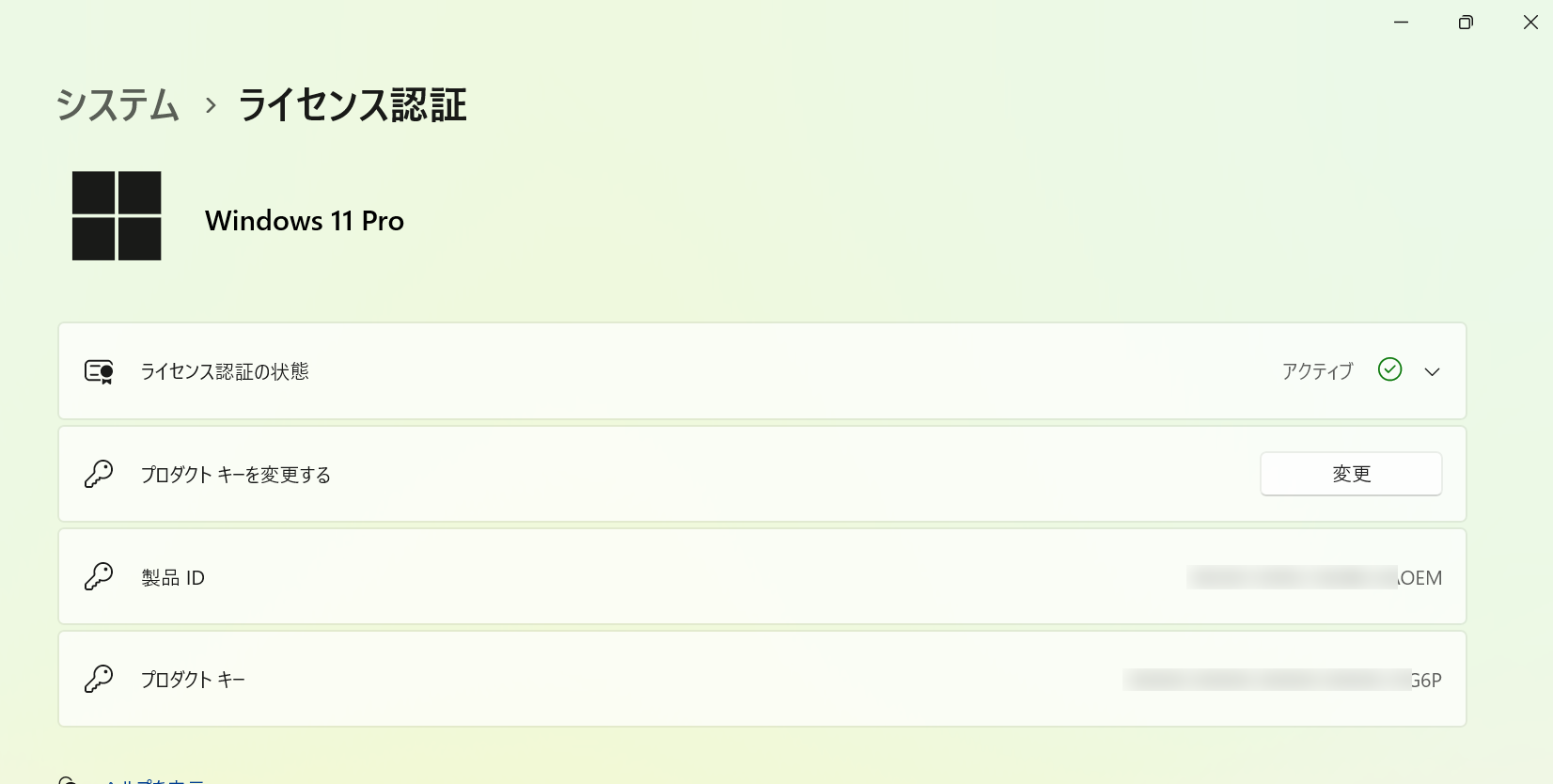
動作テストの前に24H2にアップデートしておきます。N100はそこそこ使える性能であるとはいえ、Windows Updateを走らせると100%に張り付いてしまいます。使い始める前にアップデートをかけて、しばらく放置しましょう。
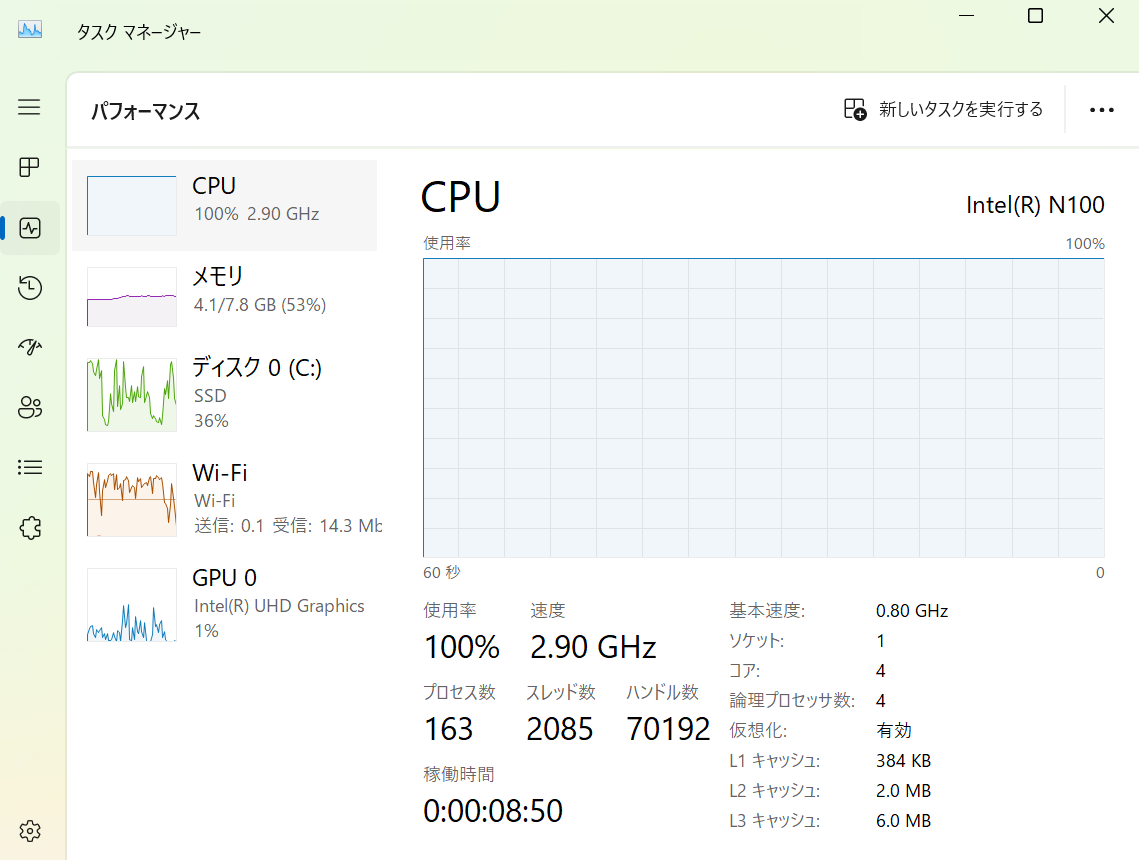
フルロード時は3GHzくらい出ます。

テスト
CPU
Cinebench R23では、マルチコアで2900前後、シングルコアで930前後です。BIOS設定からファンの動作モードをPerformanceに設定すると、マルチで3000を超えてきました。N100機としては平均的か、サイズ的に排熱に余裕がある分やや高めのスコアになっていると思います。
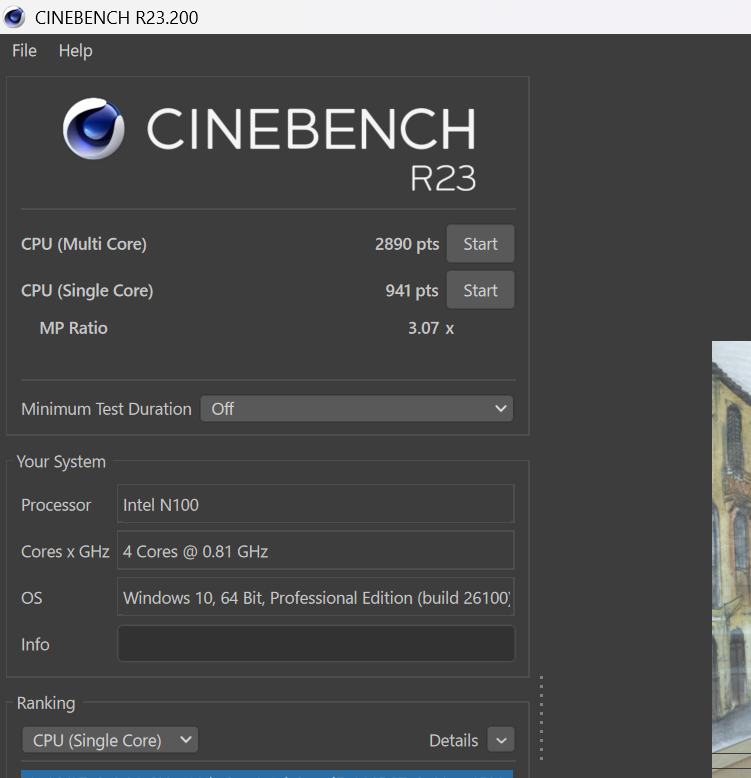
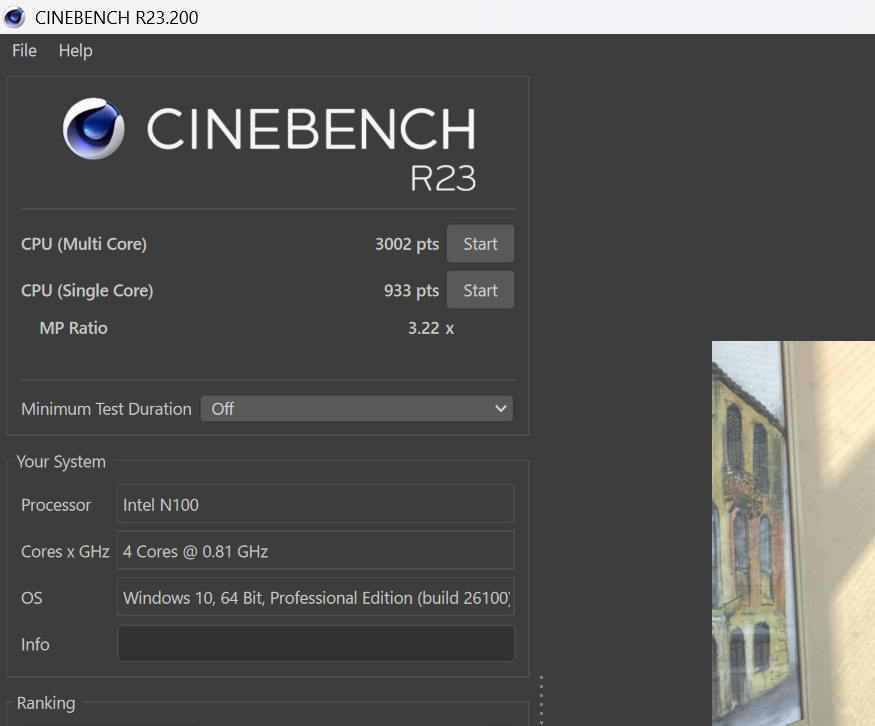
このあと、ThrottleStopを使ってさらにスコアが伸ばせないか試してみましたが、特に変化はありませんでした。静音性よりも性能を優先したい場合は、ファン速度だけ変えればよさそうです。
SSD
SSDはWodpositというメーカーのM.2 NGFFのものが1枚入っています。256GBなので、十分に余裕のある容量だと思います。
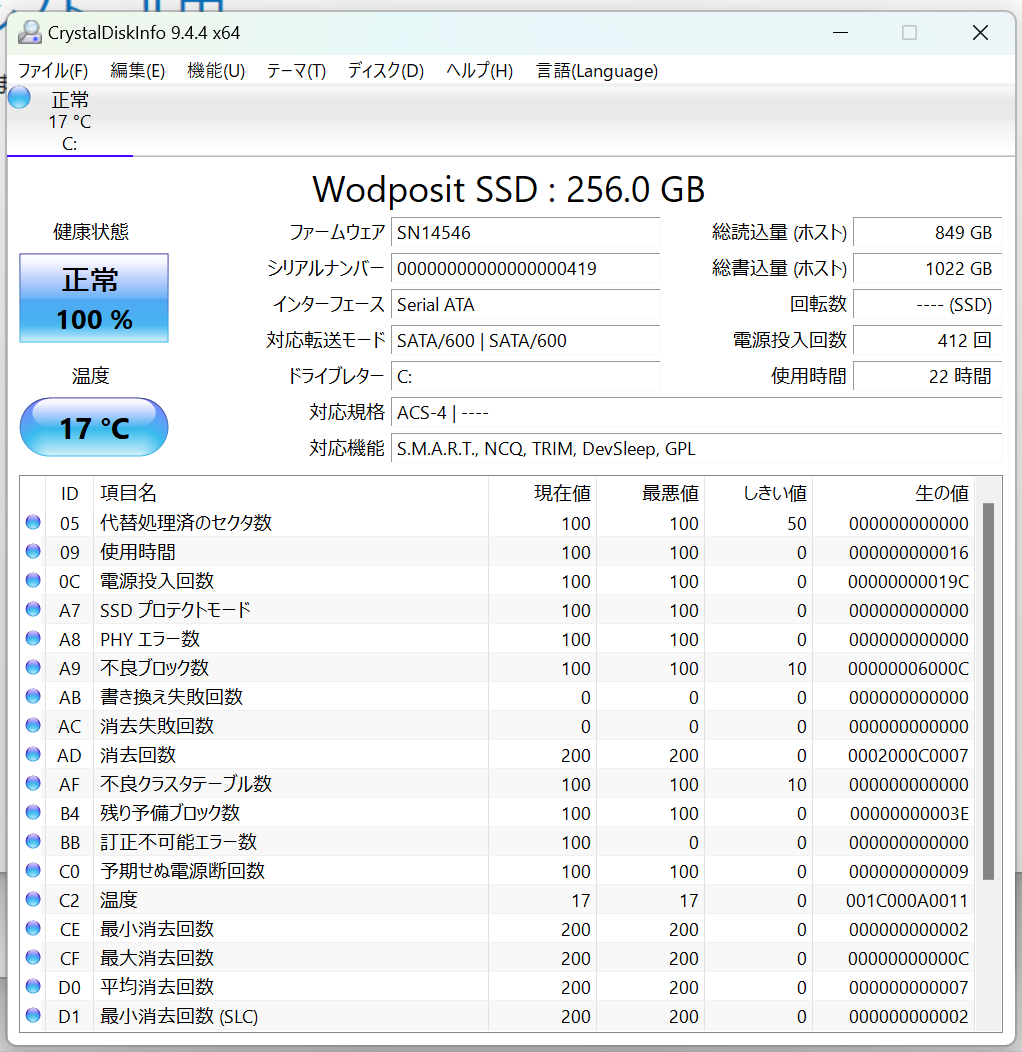
コントローラーはMAXIOのMAS1102B-B1Cで、NANDはTW017-1Qと刻印されていました。中華SSDにはよくある構成で、検索すればそれなりに情報は出てくるようです。
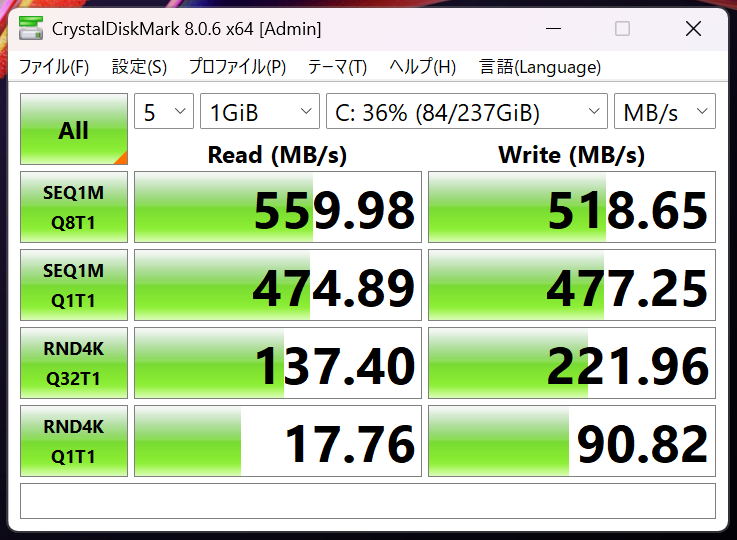
SATAの上限値で頭打ちしていますが、実用上問題ない速度が出ていると思います。速度が控えめな分、発熱も抑えられるので、ミニPCの用途やコストを考えれば悪くないバランスです。もちろんNVMeにも対応しているので、もっと速度が欲しければ換装も可能です。
Wi-Fi
AW-XB591NFが入っています。MediaTek MT79222搭載で、Wi-Fi 6E対応、160MHz、最大2400Mbpsと、文句のない性能です。
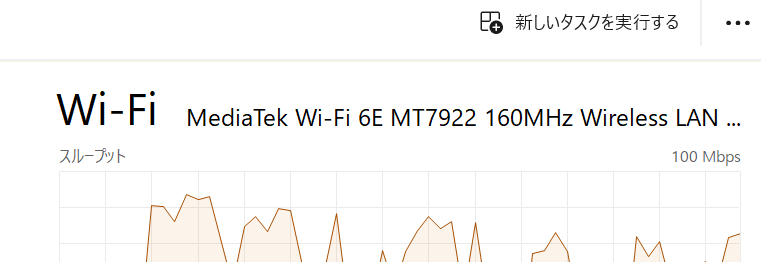
初期ロットはWiFi6Eですが、WiFi5までのカードが入っていることもあるようです。もしWiFi5品に当たっても簡単に換装できるので、気になるならAliExpressで2000円くらいでAX210でも買ってきて付ければ問題ないと思います。
分解
底面のネジ4か所を回すと内部にアクセスできます。ネジがゴム足の下に隠れている面倒なミニPCが多い中、このモデルは簡単に分解できる素晴らしい設計です。


金属製の底面パネルがSSDのヒートシンクを兼ねていて、サーマルパッドで密着しています。ここも好印象です。

交換できるパーツは、メモリ1枚、SSD、Wi-Fiカードですね。
SSDは厚めのサーマルパッドがついているので、剥がして乗せ換えます。


スペックシートには最大1TBまでとの記載がありますが、SN770の2TBを問題なく認識しました。

メモリもWodposit製の8GBが乗っています。


N100の仕様上、最大容量は16GBとなっており、32GBのモジュールが動くかはわかりません。また、1枚のみ搭載できるので、増設ではなく換装になります。
SSDの下にWi-Fiカードがあるので、交換もできます。

まとめ
スペックシートだけ見ると普通のN100なミニPCに見えてしまいますが、実際にはかなり変わったモデルに仕上がっていると思います。VESAマウントで設置し、フロントパネルヘッダーで電源ボタンを延長して使えること、分解が簡単でメンテナンス性が高いこと、十分な性能があって安いこと、Windows11 Proを搭載していることなど、どこを取ってもオフィス用に向いていて、これが一つの完成形なのではないかと思います。
もちろん他の一般的な用途にも便利に使えると思いますが、その場合はZen3なRyzen搭載のミニPCなど、もう少し上位のモデルを選んでおく方が長く使えると思います。
Geekom Air12 Liteは、Amazonまたは公式ECサイトで販売されています。
